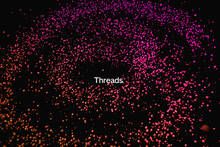Windows 10 es uno de los mejores sistemas operativos que Microsoft ha creado, mejorando el rendimiento con respecto a versiones anteriores para comer la menor cantidad de recursos posible dejando más "potencia" de nuestra máquina al uso de programas o videojuegos.
Pese a esto, siempre hay cosas que podemos hacer para mejorar el rendimiento del sistema, configurando ciertos detalles que nos permiten ahorrar un poco de RAM o un poco de uso del sistema que, en equipos de alto rendimiento, no supondrán diferencia alguna, pero que sí pueden ser útiles en equipos más modestos.
Adiós a los efectos visuales de Windows
El primer consejo es un clásico entre los clásicos, y no es otro que el desactivar todos los efectos visuales de Windows como las animaciones de la barra de tareas o atenuar algunos iconos para ganar un poco de rendimiento.
Para hacer esto deberemos de acceder al Panel de Control, ir a Sistema, pinchar en Configuración Avanzada del Sistema y, dentro de esta pestaña, en el apartado Configuración que veremos en un menú llamado Rendimiento.
En el primer menú que se abrirá, llamado efectos visuales, podremos dejar que Windows elija la configuración óptima, ajustarlo para tener la mejor apariencia visual o, en nuestro caso, ajustar para obtener el mejor rendimiento posible.
Detener las actualizaciones de Windows
Por norma general, en Vandal Ware siempre recomendamos tener Windows 10 actualizado para corregir posibles brechas de seguridad o añadir nuevas funciones al sistema operativo de Microsoft.
Sin embargo, que Windows 10 realice la descarga de estas actualizaciones mientras estamos jugando puede afectar al rendimiento de nuestros juegos por lo que, si vamos a estar mucho tiempo dedicándonos al mejor ocio disponible en nuestro ordenador, es mejor asegurarse de que el S.O. no realice esta acción por su cuenta.
Para desactivar las actualizaciones automáticas de Windows 10 podéis encontrar un tutorial que redactamos hace unas semanas aquí (aunque recomendamos mantenerlas activas si no estamos jugando).
Desactiva Game DVR
Microsoft ha querido aunar Windows 10 con Xbox One, ofreciendo a los jugadores opciones bastante interesantes a la hora de jugar e incluso un modo juego que, en teoría, prioriza todos los recursos del sistema en los juegos compatibles aumentando su rendimiento (podéis consultar algunos test de PC Gamer aquí).
La excepción a las buenas herramientas para jugadores de Windows 10 la encontramos con Game DVR, el sistema de grabación automática de partidas de Microsoft que en ocasiones viene activado por defecto y que come demasiados recursos en comparación con otras herramientas para capturar vídeo que hay en el mercado (como las que nos ofrecen NVIDIA o AMD).
Además, Game DVR también causa problemas en ciertos juegos como CS:GO así que, en Vandal Ware, os animamos a que comprobéis si está activado y, de ser el caso, desactivarlo sin perder ni un sólo segundo.
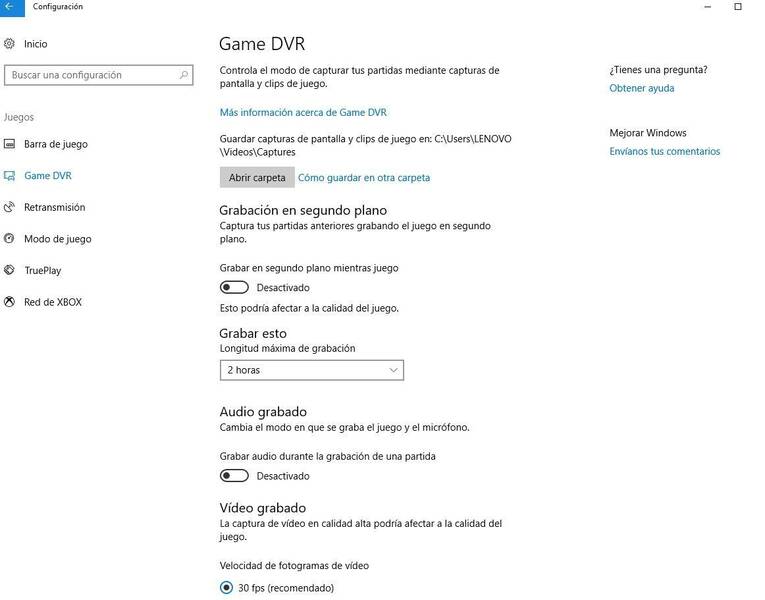
Para comprobarlo deberemos de ir a la ventana de Opciones pinchando en el menú de inicio de Windows. Una vez hecho esto vamos a Juegos y, en este nuevo menú, a Game DVR, desactivando la grabación en segundo plano si estuviera activa.
Elimina programas que no uses y desactiva aplicaciones en segundo plano
Mantener nuestro equipo limpio de programas basura o innecesarios siempre es útil para optimizar el sistema, mejorando su rendimiento y prolongando su vida útil antes de tener que realizar un formateo, por lo que os recomendamos echar, de vez en cuando, un vistazo a las aplicaciones que tenéis instaladas y eliminar las que no os hagan falta.
Otra recomendación es la de deshabilitar todas las aplicaciones que Windows 10 mantiene en segundo plano y que, en la mayoría de las ocasiones, no son necesarias. Para ver este listado y desactivarlas iremos a Configuración, Privacidad, Aplicaciones en Segundo Plano. Comprobad la lista y desactivar las que creáis que no son útiles para vosotros.
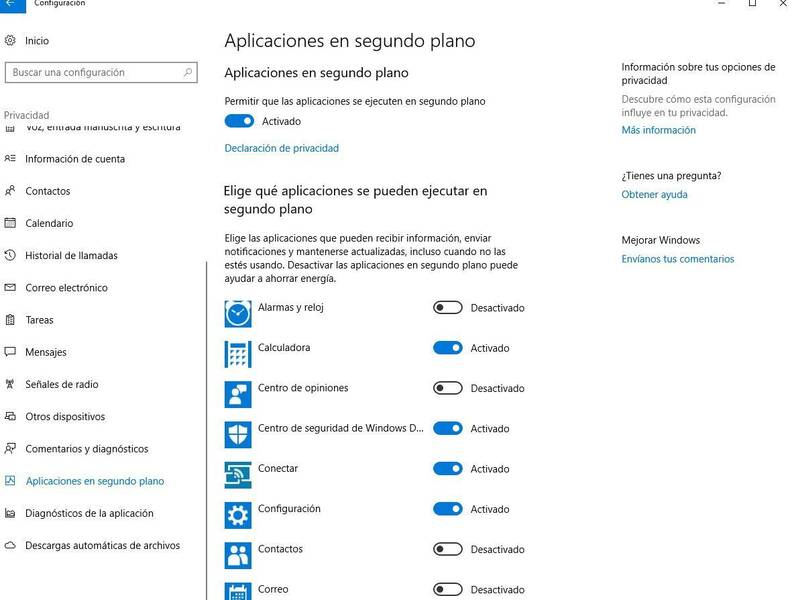
Aikoncwd Sript: Eliminando aplicaciones innecesarias y aplicando tweaks al sistema
Si tenemos un equipo realmente antiguo, además de seguir estos pasos seguramente queramos realizar una optimización más agresiva del sistema gracias al Aikoncwd Script, que nos permite personalizar a fondo Windows 10 eliminando algunos programas no deseados, habilitando diferentes tweaks y optimizando el S.O. al máximo, a costa de perder ciertas herramientas o funcionalidades.
En Vandal Ware, sólo recomendamos este Script si tenéis un equipo muy modesto ya que, en equipos medios y de alto rendimiento no merece la pena perder estas funcionalidades.
Tenéis el enlace de descarga y las instrucciones para instalar el script en el siguiente enlace.